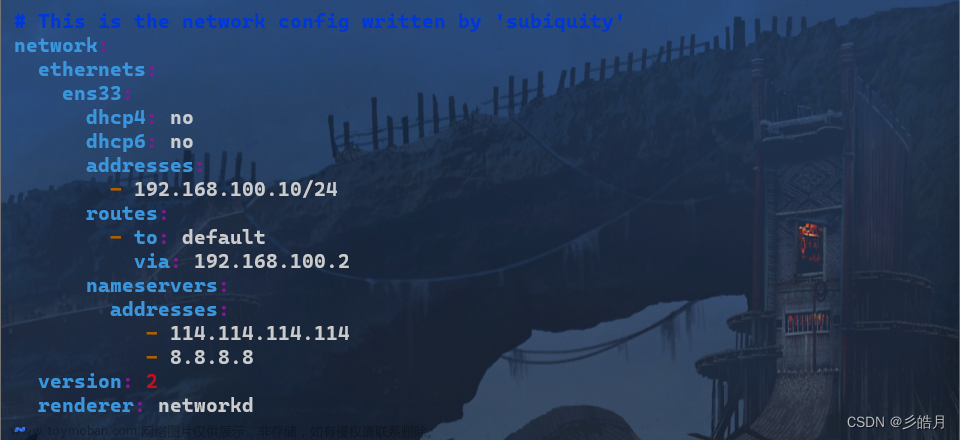基于 Ubuntu 22.04 搭建 PXE 服务器,支持 IPv4, IPv6 网络,支持 Legacy, UEFI 启动模式。
一、PXE 启动流程
PXE 启动大致流程如下:
- PXE Client(客户端)通过 DHCP 请求获取 IP,DHCP 服务器在响应请求时同时提供网络启动引导程序(Boot File)的地址(使用 TFTP 协议)。
- PXE Client 获得 IP 后,访问 Boot File 地址获取并加载引导程序(Legacy 和 UEFI 的区别在于引导程序不同)及其配置文件。
- 引导程序根据配置文件通过 HTTP/FTP/NFS 协议获取完整的系统镜像进行启动。
二、配置清单
必要条件:
- 正常的 Internet 网络
- Ubuntu 22.04 操作系统
- Ubuntu 22.04 系统 ISO 镜像文件
核心软件:
- DHCP 服务器: isc-dhcp-server
- TFTP 服务器: tftp-hpa
- HTTP 服务器: apache2
- RA 服务器: radvd(IPv6)
网络地址:
-
IPv4: 192.168.9.1/24
-
IPv6: (先获取一个 ULA 前缀(点我) )
前缀:fdb0:d7fa:87bd::/64
选择一个 IP 作为配置使用:fdb0:d7fa:87bd::1/64
三、配置步骤
建议在配置前关闭防火墙。
sudo ufw disable
3.1 搭建 HTTP 服务器
安装 apache2。
sudo apt install apache2
拷贝镜像。
sudo cp <你的镜像文件所在路径>/ubuntu-22.04.2-desktop-amd64.iso /var/www/html/
挂载镜像(解压也行)。
sudo mkdir /var/www/html/Ubuntu_22.04_Desktop/
sudo mount /var/www/html/ubuntu-22.04.2-desktop-amd64.iso /var/www/html/Ubuntu_22.04_Desktop/
3.2 搭建 TFTP 服务器
安装 tftp-hpa。
sudo apt install tftpd-hpa
3.2.1 配置 Legacy PXE 启动项
安装 syslinux, pxelinux 并拷贝需要的文件。
# 建立 Legacy 目录
sudo mkdir /srv/tftp/Legacy
# 安装 syslinux pxelinux
sudo apt install syslinux pxelinux
# 拷贝文件
sudo cp /var/www/html/Ubuntu_22.04_Desktop/casper/{vmlinuz,initrd} /srv/tftp/Legacy/
sudo cp /usr/lib/syslinux/modules/bios/{ldlinux.c32,libutil.c32,menu.c32,vesamenu.c32} /srv/tftp/Legacy/
sudo cp /usr/lib/PXELINUX/{lpxelinux.0,pxelinux.0} /srv/tftp/Legacy/
创建 pxelinux 的配置文件。
cd /srv/tftp/Legacy
sudo mkdir pxelinux.cfg
vim pxelinux.cfg/default
编辑配置文件:
DEFAULT menu.c32
MENU TITLE ULTIMATE PXE SERVER - By Griffon - Ver 1.0
PROMPT 0
TIMEOUT 0
MENU COLOR TABMSG 37;40 #ffffffff #00000000
MENU COLOR TITLE 37;40 #ffffffff #00000000
MENU COLOR SEL 7 #ffffffff #00000000
MENU COLOR UNSEL 37;40 #ffffffff #00000000
MENU COLOR BORDER 37;40 #ffffffff #00000000
LABEL Ubuntu Desktop 22.04 ISO IPv4
kernel /vmlinuz
initrd /initrd
append root=/dev/ram0 ramdisk_size=1500000 ip=dhcp url=http://192.168.9.1/ubuntu-22.04.2-desktop-amd64.iso
LABEL Ubuntu Desktop 22.04 ISO IPv6
kernel /vmlinuz
initrd /initrd
append root=/dev/ram0 ramdisk_size=1500000 ip=dhcp url=http://[fdb0:d7fa:87bd::1]/ubuntu-22.04.2-desktop-amd64.iso
3.2.2 配置 UEFI PXE 启动项
下载并拷贝需要的文件。
# 建立 UEFI 目录
mkdir /srv/tftp/UEFI
# 拷贝文件
sudo cp /var/www/html/Ubuntu_22.04_Desktop/casper/{vmlinuz,initrd} /srv/tftp/UEFI/
# 下载并拷贝必要的文件
cd ~
# shim-signed
apt download shim-signed
dpkg -x shim-signed*deb shim
sudo cp shim/usr/lib/shim/shimx64.efi.signed.latest /srv/tftp/UEFI/bootx64.efi
# grub-efi-amd64-signed
apt download grub-efi-amd64-signed
dpkg -x grub-efi-amd64-signed*deb grub
sudo cp grub/usr/lib/grub/x86_64-efi-signed/grubnetx64.efi.signed /srv/tftp/UEFI/grubx64.efi
# grub-common
apt download grub-common
dpkg -x grub-common*deb grub-common
sudo cp grub-common/usr/share/grub/unicode.pf2 /srv/tftp/UEFI/
创建配置文件。
sudo mkdir /srv/tftp/grub
sudo vim /srv/tftp/grub/grub.cfg
编辑配置文件:
set default="0"
set timeout=-1
if loadfont unicode ; then
set gfxmode=auto
set locale_dir=$prefix/locale
set lang=en_US
fi
terminal_output gfxterm
set menu_color_normal=white/black
set menu_color_highlight=black/light-gray
if background_color 44,0,30; then
clear
fi
function gfxmode {
set gfxpayload="${1}"
if [ "${1}" = "keep" ]; then
set vt_handoff=vt.handoff=7
else
set vt_handoff=
fi
}
set linux_gfx_mode=keep
export linux_gfx_mode
menuentry 'Ubuntu 22.04 IPv4' {
gfxmode $linux_gfx_mode
linux /UEFI/vmlinuz root=/dev/ram0 ramdisk_size=1500000 ip=dhcp url=http://192.168.9.1/ubuntu-22.04.2-desktop-amd64.iso
initrd /UEFI/initrd
}
menuentry 'Ubuntu 22.04 IPv6' {
gfxmode $linux_gfx_mode
linux /UEFI/vmlinuz root=/dev/ram0 ramdisk_size=1500000 ip=dhcp url=http://[fdb0:d7fa:87bd::1]/ubuntu-22.04.2-desktop-amd64.iso
initrd /UEFI/initrd
}
3.3 搭建 DHCP 服务器
安装 isc-dhcp-server
sudo apt install isc-dhcp-server
使用 ip a 查看网络接口
vboxuser@Ubuntu-22:~$ ip a
1: lo: <LOOPBACK,UP,LOWER_UP> mtu 65536 qdisc noqueue state UNKNOWN group default qlen 1000
link/loopback 00:00:00:00:00:00 brd 00:00:00:00:00:00
inet 127.0.0.1/8 scope host lo
valid_lft forever preferred_lft forever
inet6 ::1/128 scope host
valid_lft forever preferred_lft forever
2: enp0s3: <BROADCAST,MULTICAST,UP,LOWER_UP> mtu 1500 qdisc fq_codel state UP group default qlen 1000
link/ether 08:00:27:02:fa:39 brd ff:ff:ff:ff:ff:ff
inet 10.0.2.15/24 brd 10.0.2.255 scope global dynamic noprefixroute enp0s3
valid_lft 84432sec preferred_lft 84432sec
inet6 fe80::cd67:89ac:208:e978/64 scope link noprefixroute
valid_lft forever preferred_lft forever
3: enp0s8: <BROADCAST,MULTICAST,UP,LOWER_UP> mtu 1500 qdisc fq_codel state UP group default qlen 1000
link/ether 08:00:27:3d:0d:a4 brd ff:ff:ff:ff:ff:ff
inet6 fe80::51b:be51:b6c2:43ee/64 scope link noprefixroute
valid_lft forever preferred_lft forever
可以看到我这台机器上有两张网卡 enp0s3 和 enp0s8,前者用来上网,后者用来连接局域网提供 PXE 服务。
先给目标网卡 enp0s8 配置静态 IP。
3.3.1 配置静态 IP
使用 netplan 配置静态 IP,打开配置文件。
sudo vim /etc/netplan/01-network-manager-all.yaml
打开后的默认配置文件如下:
# Let NetworkManager manage all devices on this system
network:
version: 2
renderer: NetworkManager
编辑配置文件内容。
# Let NetworkManager manage all devices on this system
network:
ethernets:
enp0s8:
dhcp4: no
dhcp6: no
addresses:
- 192.168.9.1/24
- fdb0:d7fa:87bd::1/64
version: 2
renderer: NetworkManager
应用更改。
sudo netplan apply
检查是否配置成功。
vboxuser@Ubuntu-22:~$ ip a
1: lo: <LOOPBACK,UP,LOWER_UP> mtu 65536 qdisc noqueue state UNKNOWN group default qlen 1000
link/loopback 00:00:00:00:00:00 brd 00:00:00:00:00:00
inet 127.0.0.1/8 scope host lo
valid_lft forever preferred_lft forever
inet6 ::1/128 scope host
valid_lft forever preferred_lft forever
2: enp0s3: <BROADCAST,MULTICAST,UP,LOWER_UP> mtu 1500 qdisc fq_codel state UP group default qlen 1000
link/ether 08:00:27:02:fa:39 brd ff:ff:ff:ff:ff:ff
inet 10.0.2.15/24 brd 10.0.2.255 scope global dynamic noprefixroute enp0s3
valid_lft 86356sec preferred_lft 86356sec
inet6 fe80::cd67:89ac:208:e978/64 scope link noprefixroute
valid_lft forever preferred_lft forever
3: enp0s8: <BROADCAST,MULTICAST,UP,LOWER_UP> mtu 1500 qdisc fq_codel state UP group default qlen 1000
link/ether 08:00:27:3d:0d:a4 brd ff:ff:ff:ff:ff:ff
inet 192.168.9.1/24 brd 192.168.9.255 scope global noprefixroute enp0s8
valid_lft forever preferred_lft forever
inet6 fdb0:d7fa:87bd::1/64 scope global noprefixroute
valid_lft forever preferred_lft forever
inet6 fe80::a00:27ff:fe3d:da4/64 scope link noprefixroute
valid_lft forever preferred_lft forever
3.3.2 配置 dhcpd
指定 isc-dhcp-server 要监听的网卡。打开配置文件。
sudo vim /etc/default/isc-dhcp-server
编辑内容:
INTERFACESv4="enp0s8"
INTERFACESv6="enp0s8"
编辑 dhcpd.conf 配置文件。
sudo vim /etc/dhcp/dhcpd.conf
添加内容:
option arch code 93 = unsigned integer 16;
subnet 192.168.9.0 netmask 255.255.255.0 {
range 192.168.9.2 192.168.9.254;
option routers 192.168.9.1;
next-server 192.168.9.1;
if option arch = 00:07 {
filename "/UEFI/bootx64.efi";
} else {
filename "/Legacy/pxelinux.0";
}
}
重启服务。
sudo systemctl restart isc-dhcp-server
检查服务是否启动成功。
systemctl status isc-dhcp-server
此时基于 IPv4 的 PXE 服务器已配置完成。
3.3.3 (IPv6)配置 dhcpd6
编辑 dhcpd6.conf 配置文件。
sudo vim /etc/dhcp/dhcpd.conf
编辑内容:
option dhcp6.bootfile-url code 59 = string;
option dhcp6.client-arch-type code 61 = array of unsigned integer 16;
option dhcp6.name-servers fdb0:d7fa:87bd::1;
if option dhcp6.client-arch-type = 00:07 {
option dhcp6.bootfile-url "tftp://[fdb0:d7fa:87bd::1]/UEFI/bootx64.efi";
} else {
# Support a hypothetical BIOS system that can PXE boot over IPv6
option dhcp6.bootfile-url "tftp://[fdb0:d7fa:87bd::1]/Legacy/pxelinux.0";
}
subnet6 fdb0:d7fa:87bd::/64 {
range6 fdb0:d7fa:87bd::3:10 fdb0:d7fa:87bd::3:99;
range6 fdb0:d7fa:87bd:: temporary;
}
重启服务。
sudo systemctl restart isc-dhcp-server6
检查服务是否启动成功。
systemctl status isc-dhcp-server6
注意:由于 IPv6 的特性,当 dhcpd6 搭建成功后,局域网内的机器能够正确获得 IP,但是却无法连通。因此,还需要继续配置 [radvd](#3.4 搭建 RA 服务器)。
3.4 (IPv6)搭建 RA 服务器
安装 radvd。
sudo apt install radvd
创建配置文件。
vim /etc/radvd.conf
编辑配置文件:
interface enp0s8
{
AdvSendAdvert on;
prefix fdb0:d7fa:87bd::/64 {
AdvOnLink on;
AdvAutonomous on;
};
#Send DNS Server setting - assumes there is a DNS server setup at the address below
RDNSS fdb0:d7fa:87bd::1{
};
};
重启 radvd 服务。
sudo systemctl restart radvd
检查 radvd 服务状态。文章来源:https://www.toymoban.com/news/detail-627085.html
systemctl status radvd
若服务正常运行,则此时 IPv6 网络已配置完成。文章来源地址https://www.toymoban.com/news/detail-627085.html
到了这里,关于搭建 PXE 服务器(基于 Ubuntu 22.04,支持 IPv4/6 及 Legacy/UEFI)的文章就介绍完了。如果您还想了解更多内容,请在右上角搜索TOY模板网以前的文章或继续浏览下面的相关文章,希望大家以后多多支持TOY模板网!